Yuav ua li cas hloov ib lub ntsej muag mus rau lwm qhov hauv kev yees duab? Tsis muaj dab tsi nyuab txog qhov no thaum siv cov duab qub qub. Txawm hais tias muaj kev txawj tshwj xeeb tsis tas yuav ua "tus neeg tshiab". Koj tsuas yog yuav tsum xaiv lub ntsej muag thiab xaiv lub cev.
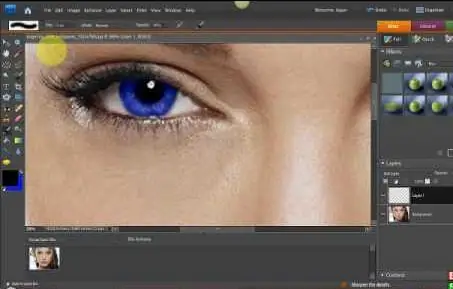
Cov Lus Qhia
Kauj ruam 1
Qhib ob daim duab hauv Photoshop: ib qho uas muaj lub ntsej muag xav tau thiab lub ntsej muag uas yuav tsum hloov. Nws yog qhov tsim nyog tias hauv cov duab thaij rau sab ntsej muag muaj tib lub kaum ntse ntse piv rau lub koob yees duab: tib lub teeb pom kev zoo, nrug, thiab lwm yam. Yog li, cia peb tau nqis mus rau lub lag luam.
Kauj ruam 2
Ua ntej tshaj, npaj thaij duab los ntawm lub ntsej muag uas "yuav raug coj mus". Xaiv lub cuab yeej Lasso los ntawm cov txheej txheem. Teem lub Plaub rau 5 pixels. Ua tib zoo taug lub ntsej muag. Txais tag nrho cov wrinkles thiab creases. Tab sis qhia txog lub hauv pliaj txog tsawg dua li ib nrab, koj tsis tas yuav ntes nws txhua qhov. Luam qhov chaw tseem ceeb. Txhawm rau ua qhov no, hauv cov ntawv qhia zaub mov, nyem "Hloov -> Luam". Kuj tseem muaj Ctrl + C hotkeys rau cov lus txib no.
Kauj ruam 3
Tom ntej no, txav mus rau daim duab thib ob. Tsim cov txheej tshiab. Hauv daim ntawv qhia zaub mov, xaiv cov lus txib "Txheej (Txheej) -> Tshiab (Tshiab) -> Txheej (Txheej)". Lwm txoj kev, siv tus kheej Ctrl + Ua haujlwm + N yuam sij. Khaws qhov chaw luam tawm yav dhau los rau hauv txheej no, uas yog, ntsej muag los ntawm thawj daim duab. Xaiv "Kho kom raug-> Muab Tshuaj txhuam", lossis Ctrl + V.
Kauj ruam 4
Ua ntej koj yuav tsum ua kom haum lub ntsej muag tshiab ntawm qhov loj me, thiab yog tias tsim nyog, tom qab ntawd hloov lub kaum ntse ntse. Siv kev hloov pauv dawb los ua txoj haujlwm no. Hauv submenu "Kho kom raug" (Kho kom raug) xaiv yam khoom "Kev Hloov Pauv Dawb" (Kev Hloov Dawb). Tom ntej no, koj yuav tsum kho cov xim. Yog li, xaiv cov txheej nrog lub ntsej muag tshiab, yog tias koj tseem tsis tau nyob hauv, thiab xaiv "Txheej (Txheej) -> Kev kho tshiab txheej (Tshiab Txheej Txheej) -> Hawj txawm / Saturation (Hawj txawm / Saturations)". Hauv lub qhov rai uas tshwm, kos lub thawv tom ntej ntawm Kev Siv Txheej Txheej Yav Tom Ntej los Tsim Clipping Mask. Nyem OK. Kho cov kev xaiv kom cov xim tseem. Tam sim no tib txoj kev tsim lwm txoj kev kho kom haum, tab sis lub sijhawm no xaiv "Brightness / Contrast" (Brightness / Contrast) Sim ua kom tiav raws li qhov ua tau ntawm qhov tsis sib xws thiab xim.
Kauj ruam 5
Siv Cov Khoom Siv lwv lwv kom lwv txhua qhov tsis tsim nyog los ntawm daim duab. Ntxiv mus, yog tias tsim nyog, thov ntxoov ntxoo. Lub hlawv thiab Dodge cov cuab yeej yuav pab koj nrog qhov no. Ntxiv rau qhov kaj thiab tsaus chaw raws li xav tau. Nco ntsoov, koj yuav tsum muaj yam muaj ntuj. Tsis tas li koj tuaj yeem ntxiv cov duab sharpness. Txhawm rau ua qhov no, xaiv "Lim -> Sharpen -> Sharpen".







